Mesclar ou anexar fontes de dados locais e na nuvem
Nota
Dividimos os documentos do gateway de dados local em conteúdo específico do Power BI e conteúdo geral que se aplica a todos os serviços suportados pelo gateway. Você está atualmente no conteúdo do Power BI. Para fornecer comentários sobre este artigo ou sobre a experiência geral de documentos do gateway, role até a parte inferior do artigo.
Você pode usar o gateway de dados local para mesclar ou acrescentar fontes de dados locais e na nuvem na mesma consulta. Essa solução é útil quando você deseja combinar dados de várias fontes sem ter que usar consultas separadas.
Nota
Este artigo aplica-se apenas a conjuntos de dados que tenham fontes de dados na nuvem e no local mescladas ou acrescentadas em uma única consulta. Para conjuntos de dados que incluem consultas separadas, por exemplo, uma que se conecta a uma fonte de dados local e a outra a uma fonte de dados em nuvem, o gateway não executa a consulta para a fonte de dados em nuvem.
Pré-requisitos
- Um gateway instalado em um computador local.
- Um arquivo do Power BI Desktop com consultas que combinam fontes de dados locais e na nuvem.
Nota
Para acessar qualquer fonte de dados na nuvem, você deve garantir que o gateway tenha acesso a essas fontes de dados.
No canto superior direito do serviço do Power BI, selecione o ícone
 de engrenagem e, em seguida , Gerenciar conexões e gateways.
de engrenagem e, em seguida , Gerenciar conexões e gateways.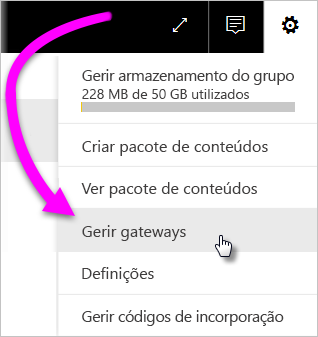
Selecione o gateway que deseja configurar e selecione Configurações na faixa de opções superior
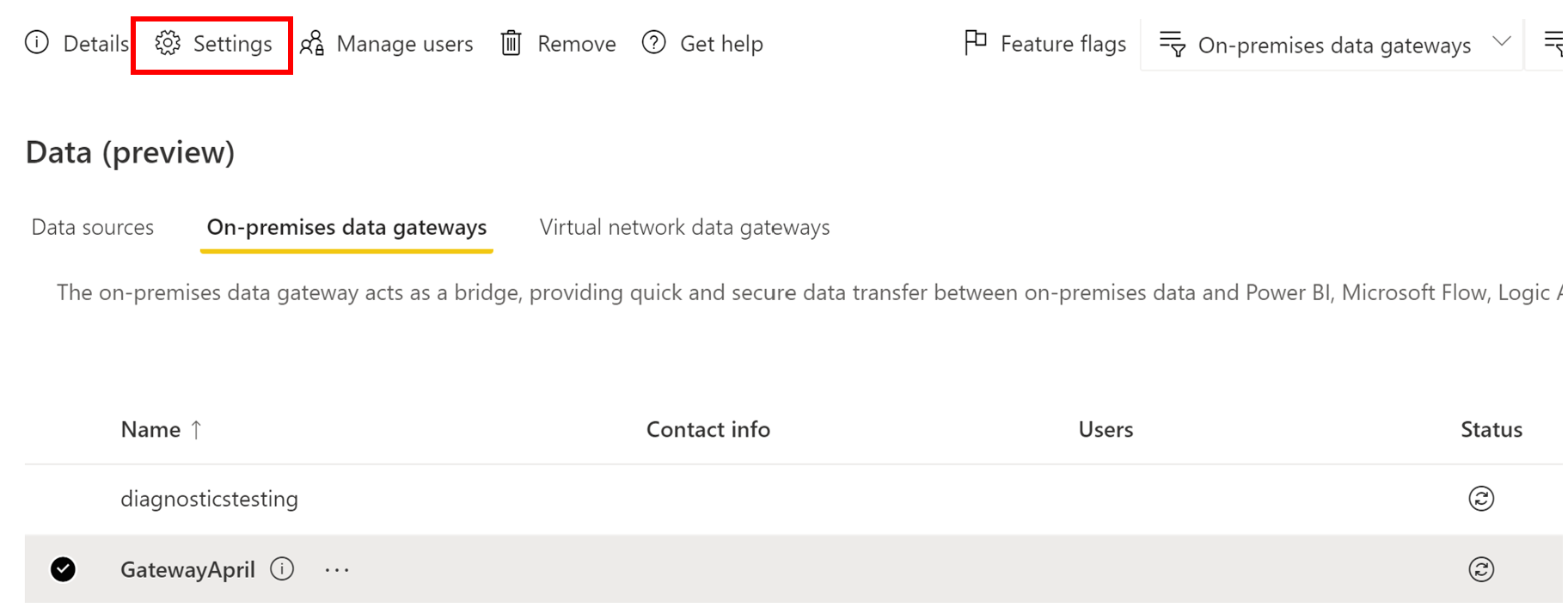
Em Configurações, selecione Permitir que as fontes de dados na nuvem do usuário sejam atualizadas por meio desse cluster de gateway e selecione Salvar.
Para adicionar quaisquer fontes de dados locais usadas em suas consultas, selecione Conexões e, em seguida, selecione Novo para criar uma conexão. Você não precisa adicionar as fontes de dados na nuvem aqui.
Selecione seu gateway para Nome do cluster de gateway. Nomeie a conexão e especifique o tipo de conexão e outras informações necessárias. Depois, selecione Criar.
Carregue para o serviço Power BI o seu ficheiro do Power BI Desktop com as consultas que combinam origens de dados no local e na nuvem.
Com o conjunto de credenciais na nuvem, agora você pode atualizar o conjunto de dados usando a opção Atualizar agora . Ou, você pode programá-lo para atualizar periodicamente.
Conteúdos relacionados
Para saber mais sobre a atualização de dados para gateways, consulte: Usar a fonte de dados para atualização agendada.